
Sama ada anda cuba mencari laluan ke kafe terdekat menggunakan Peta Apple atau menjejaki lokasi peranti Apple anda menggunakan Cari Saya, anda memerlukan Perkhidmatan Lokasi didayakan pada iPhone anda. Tetapi bagaimana pula dengan kejadian yang jarang berlaku apabila perkhidmatan ini berhenti berfungsi entah dari mana?
Untuk membantu anda mengelakkan situasi sedemikian, saya telah mencipta panduan penyelesaian masalah ini yang akan membimbing anda melalui segelintir penyelesaian pantas yang boleh anda gunakan untuk mengaktifkan dan menjalankan Perkhidmatan Lokasi pada iPhone anda.
1. Pastikan Perkhidmatan Lokasi didayakan
Sebelum anda beralih kepada penyelesaian lanjutan, salah satu perkara pertama yang perlu anda lakukan ialah memastikan Perkhidmatan Lokasi didayakan pada iPhone anda.
- Pergi ke Tetapan → Privasi & Keselamatan.
- Ketik Perkhidmatan Lokasi.
- Pastikan togol untuk Perkhidmatan Lokasi dihidupkan.

2. Mulakan semula apl berkenaan
Selalunya, kebanyakan isu dalam apl, termasuk yang berkaitan dengan Perkhidmatan Lokasi, boleh dibetulkan dengan hanya menutup dan membuka semula apl yang menghadapi isu ini.
- cuma buka Penukar Apl dan leret ke atas pada apl berkenaan untuk menutupnya.

- Kemudian, Buka semula apl untuk melihat sama ada isu anda telah diselesaikan.
3. Semak sama ada apl mempunyai akses Lokasi Tepat
Banyak apl pihak ketiga pada iPhone anda memerlukan data Lokasi Tepat anda untuk berfungsi dengan betul. Oleh itu, anda mesti mengikut langkah-langkah di bawah untuk menyemak sama ada apl berkenaan mempunyai akses kepada lokasi Tepat anda.
- Pergi ke Tetapan → Privasi & Keselamatan.
- Ketik Perkhidmatan Lokasi.
-
Pilih apl yang menghadapi masalah.
Bagi saya, ia adalah Cari Saya. - Pastikan Lokasi Tepat dihidupkan.
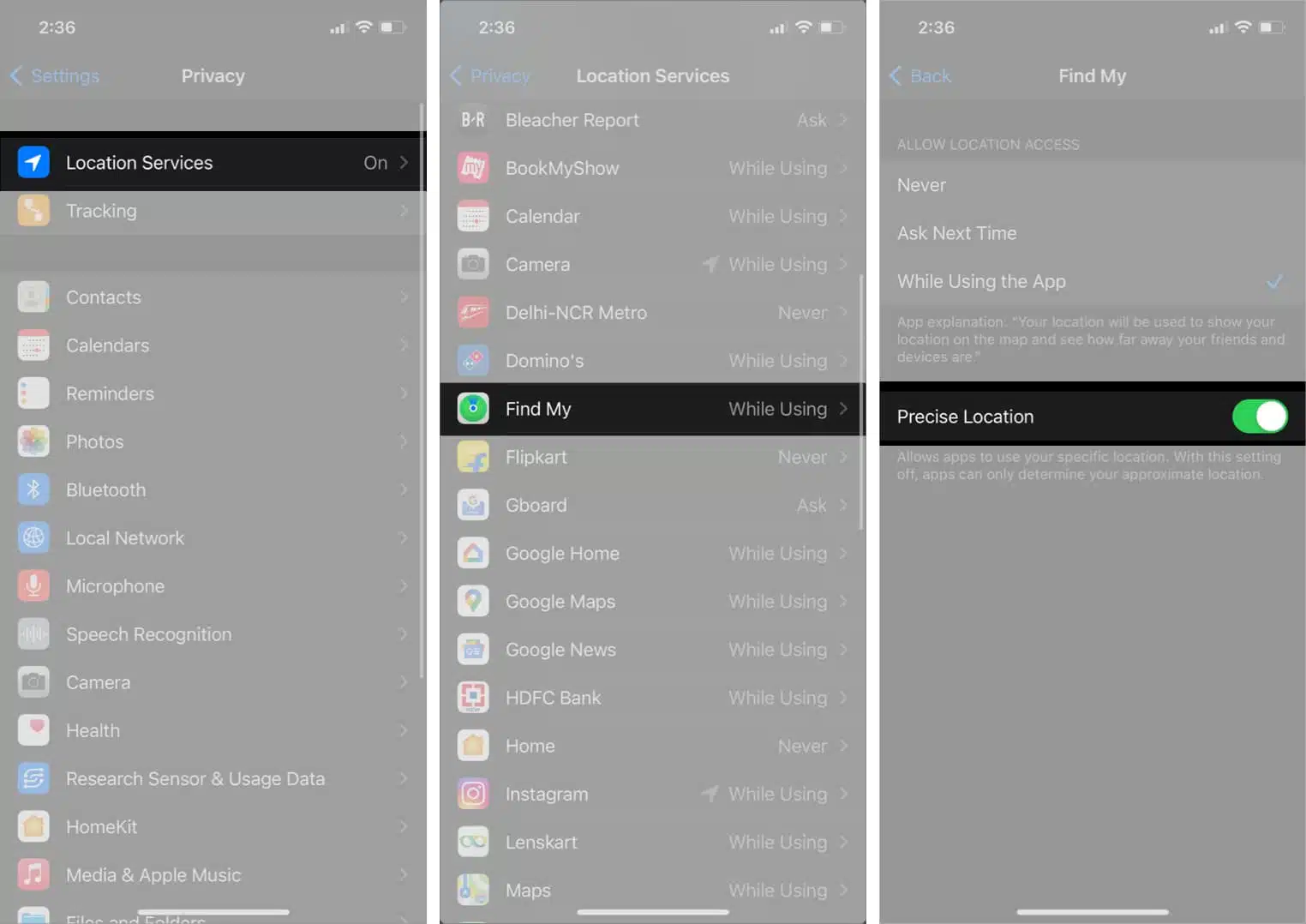
4. Semak tetapan Tarikh dan Masa
Tetapan Tarikh dan Masa yang tidak tepat juga diketahui mengganggu fungsi Perkhidmatan Lokasi yang betul pada iPhone.
Oleh itu, anda mungkin mahu iPhone anda mengambil Tarikh dan Masa secara automatik daripada pelayan Apple berbanding menetapkannya secara manual.
- Pergi ke Tetapan → Umum → Tarikh & Masa.
- Togol pada Tetapkan Secara Automatik.

5. Semak Sekatan Kandungan & Privasi
Perkhidmatan lokasi mungkin berhenti berfungsi jika anda telah melumpuhkannya secara tidak sengaja menggunakan ciri Sekatan Kandungan & Privasi pada iPhone anda.
Jika anda tidak pasti tentang cara anda boleh mendayakan semula Perkhidmatan Lokasi, anda boleh mengikuti langkah berikut:
- Pergi ke Tetapan → Masa Skrin → Sekatan Kandungan & Privasi.
-
Masukkan kata laluan Masa Skrin anda jika anda telah menciptanya.
- Ketik Perkhidmatan Lokasi dan dayakan togol Perkhidmatan Lokasi.
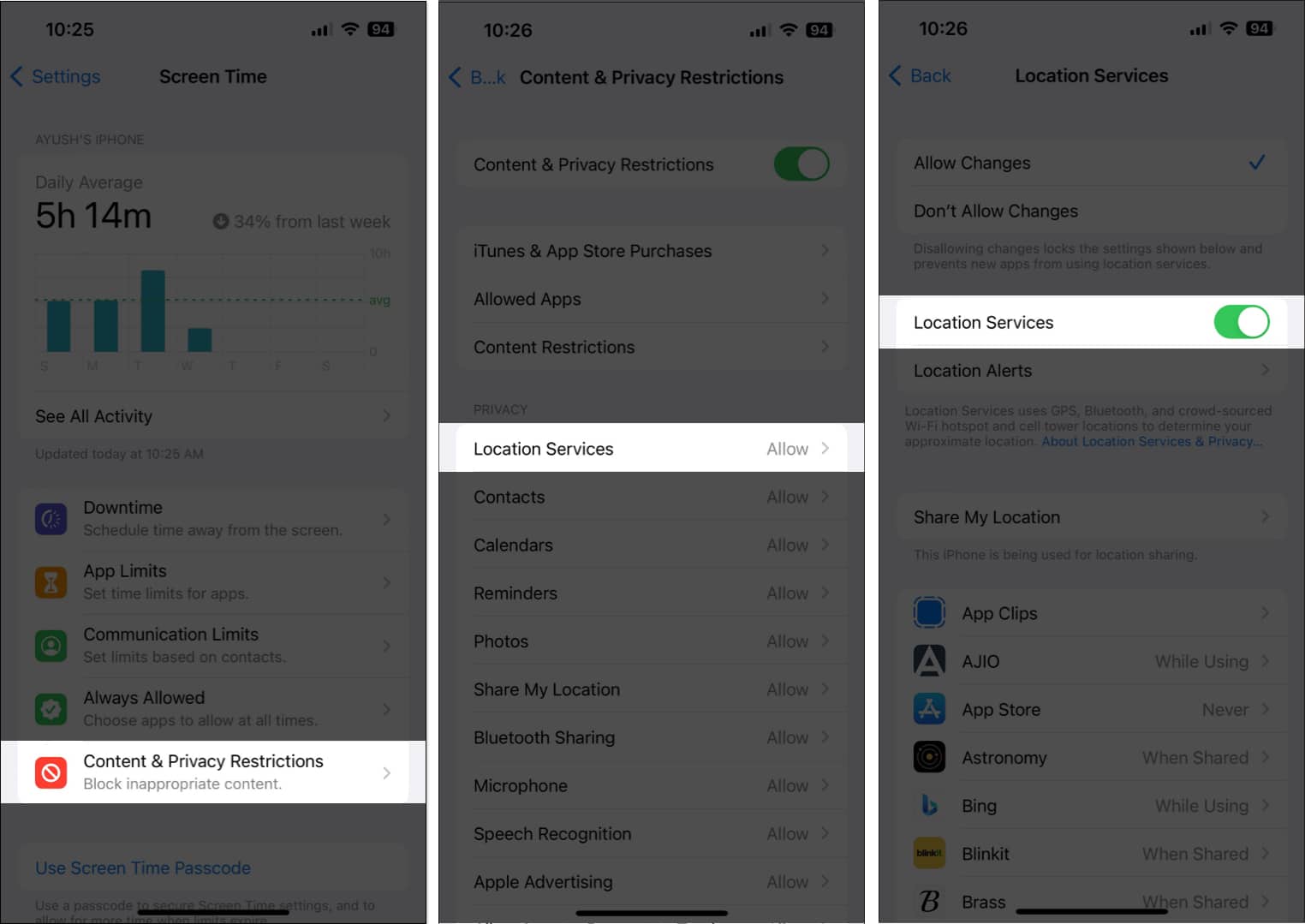
6. Lumpuhkan Mod Data Rendah dan Mod Kuasa Rendah
Semasa menggunakan Mod Data Rendah dan Mod Kuasa Rendah boleh membantu mengekalkan bateri iPhone anda dan elaun data selular, membolehkan mereka boleh menghalang apl daripada mengakses Perkhidmatan Lokasi pada iPhone anda. Begini cara anda boleh melumpuhkan mereka:
- Pergi ke Tetapan → Selular → Pilihan Data Selular.
- Ketik Mod Data dan nyahpilih Mod Data Rendah.

- Kemudian, kembali ke Tetapan → Bateri.
- Lumpuhkan togol Mod Kuasa Rendah.

7. Tetapkan semula tetapan Lokasi dan Privasi
Sekiranya anda masih tidak dapat menjalankan Perkhidmatan Lokasi pada iPhone anda, pertaruhan terbaik anda ialah menetapkan semula tetapan Lokasi dan Privasi kepada nilai lalainya, seperti yang diperincikan dalam langkah di bawah.
- Pergi ke Tetapan → Umum → Pindahkan atau Tetapkan Semula iPhone.
- Ketik Tetapkan Semula → Tetapkan Semula Lokasi dan Privasi.

- Taip Kod Laluan iPhone dan ikut arahan pada skrin.
8. Semak kemas kini iOS
Pepijat atau gangguan dalam iOS juga boleh menyebabkan ciri penting seperti Perkhidmatan Lokasi tidak dapat digunakan. Jika anda menghadapi isu yang sama, adalah baik untuk menyemak sama ada Apple telah mengeluarkan kemas kini iOS baharu yang termasuk pembetulan pepijat untuk menampal isu tersebut, seperti yang diperincikan dalam langkah yang ditunjukkan di bawah:
- Pergi ke Tetapan → Umum → Kemas Kini Perisian.
- Ketik Muat turun dan pasang jika sebarang kemas kini tersedia.

9. Lakukan but semula keras
Jika memulakan semula iPhone anda tidak membantu, melakukan but semula keras boleh membetulkan sebarang isu berkaitan perisian yang mungkin menjejaskan fungsi Perkhidmatan Lokasi yang lancar pada iPhone anda. Jika anda ingin mengetahui cara anda boleh but semula iPhone anda, lihat panduan ini tentang cara but semula keras mana-mana iPhone atau iPad.
10. Lakukan tetapan semula kilang
Jika kebanyakan penyelesaian gagal, anda boleh melakukan tetapan semula kilang pada iPhone anda. Ini akan memadamkan semua data pengguna dan memulihkan iPhone anda kepada tetapan lalai supaya anda boleh memulakan baharu dari awal.
- Pergi ke Tetapan → Umum → Pindahkan atau Tetapkan Semula iPhone.
- Pilih Padam Semua Kandungan dan Tetapan.

- Ketik Teruskan → Taip Kod Laluan iPhone. Kemudian anda boleh mengikuti arahan pada skrin sebaik sahaja sandaran iCloud automatik selesai.

11. Hubungi Sokongan Apple
Jika anda telah mencuba semua penyelesaian yang dinyatakan di atas dan perkhidmatan Lokasi masih tidak berfungsi pada iPhone anda, mungkin sudah tiba masanya untuk menghubungi Sokongan Apple dan melihat sama ada mereka boleh membantu anda menyelesaikan isu melalui panggilan.
Jika tidak, mereka akan dapat menjadualkan janji temu Genius Bar untuk anda di Apple Store terdekat, di mana anda boleh membetulkan isu tersebut atau meminta pembaikan atau penggantian iPhone anda.
Perkhidmatan Lokasi pada iPhone dipulihkan
Terima kasih kepada penyelesaian mudah ini, anda seharusnya dapat memulihkan Perkhidmatan Lokasi pada iPhone anda dengan cepat untuk menavigasi laluan, menjejaki peranti anda menggunakan Cari Saya, menyemak cuaca dan banyak lagi tanpa halangan. Walau bagaimanapun, jika anda mempunyai sebarang pertanyaan, sila tinggalkan komen di bahagian komen.
Baca lebih lanjut:
- Cara menggunakan Peta Google sebagai perancang perjalanan pada iPhone
- Bagaimana untuk menjadikan Peta Google sebagai lalai pada iPhone
- 19 Petua dan petua Peta Apple terbaik untuk iPhone
Profil Pengarang

Ayush Patel
Ayush ialah peminat teknologi yang bertukar menjadi wartawan teknologi dan penulis cara untuk menerangkan topik yang rumit dengan cara yang jelas dan ringkas. Apabila tidak menulis, anda boleh mendapati dia berlari-lari melalui hutan belantara dalam Red Dead Redemption 2 atau memandu melalui jalan-jalan Night City di Cyberpunk 2077.
